TENDANCES
Comparateur
- AUTO
Lorsque vous changez de téléphone, vous voulez conserver un maximum de vos données. Pour cela, vous faites surement des sauvegardes de votre smartphone ou vous connectez simplement votre compte à l’application. Cependant, avec WhatsApp ça ne fonctionne pas de la même manière. Vous devez d’abord faire une sauvegarde, qui peut être régulière et automatique, pour ensuite pouvoir faire une restauration de la sauvegarde WhatsApp.
WhatsApp inclut une méthode officielle pour restaurer une sauvegarde. Tout d’abord, vous devez effectuer une sauvegarde WhatsApp. Le raisonnement est le même pour Android ou iPhone.
Sur un iPhone, vous devrez préalablement avoir activé iCloud Drive :
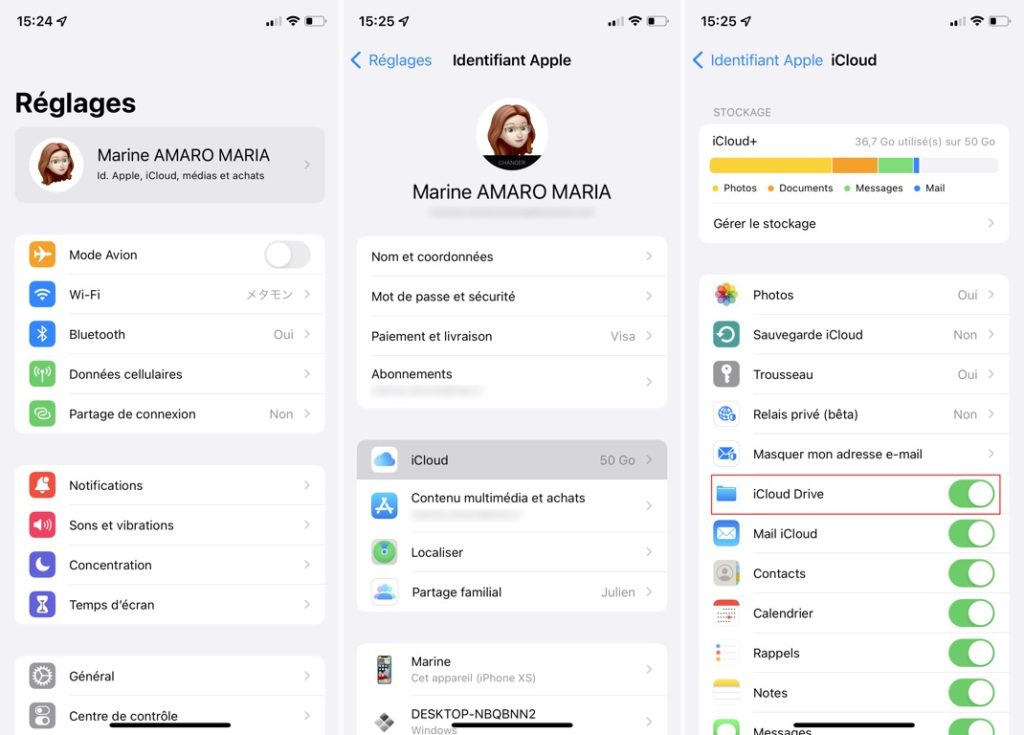
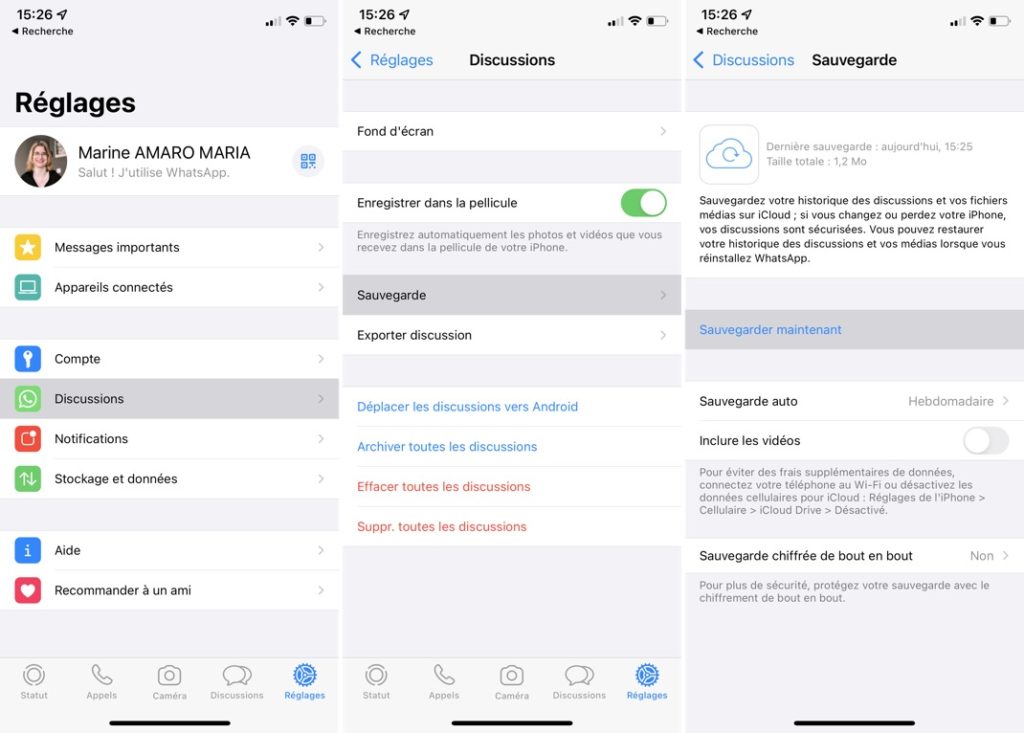
Sur Android, la méthode est similaire :
Une fois la sauvegarde faite, sur un autre smartphone :
Note : cela doit être le même numéro que celui de la sauvegarde précédemment effectuée.
Note : si vous faites Passer, vous devrez recommencer, il n’y a pas d’autres opportunités pour restaurer.
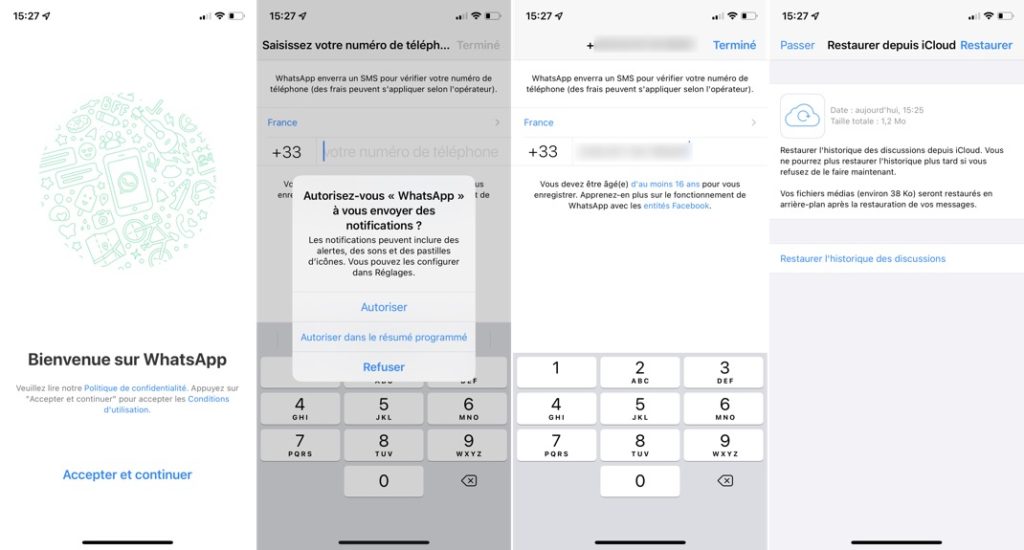
Si vous avez un iPhone, la sauvegarde se fait grâce à iCloud et sur un smartphone Android c’est Google Drive qui est utilisé.
C’est simple, pratique et efficace, mais cela comporte quelques problèmes. Le fait que le numéro de téléphone doit être le même peut en être un, mais c’est le fonctionnement même de WhatsApp. Il n’y a rien d’enregistré dans les serveurs de WhatsApp, tout est stocké dans votre téléphone et sur iCloud/Google Drive pour les sauvegardes.
Le plus gros problème c’est que vous ne pouvez pas récupérer une sauvegarde WhatsApp iPhone sur un Android, et inversement. De plus, votre ancien smartphone doit être en état de fonctionnement pour que vous puissiez activer les sauvegardes si ce n’est pas déjà fait.
iCareFone – Transfert WhatsApp de Tenorshare est disponible sur Mac et Windows. Il permet de sauvegarder, restaurer et d’exporter aussi bien vos contacts que vos discussions et fichiers multimédias. Cela fonctionne avec WhatsApp et WhatsApp Business.
Avec iCareFone pour Transfert WhatsApp, vous pouvez transférer WhatsApp d’un Android à un iPhone et inversement. Tout ce que vous voulez faire se fait facilement et rapidement à partir de iCareFone – Transfert WhatsApp.
Et si vous avez un iPhone, cela fonctionne aussi avec LINE, Kik, Viber et WeChat.
Mettons de côté le transfert pour le moment et voyons ensemble comme sauvegarder puis restaurer une sauvegarde Android sur un iPhone :
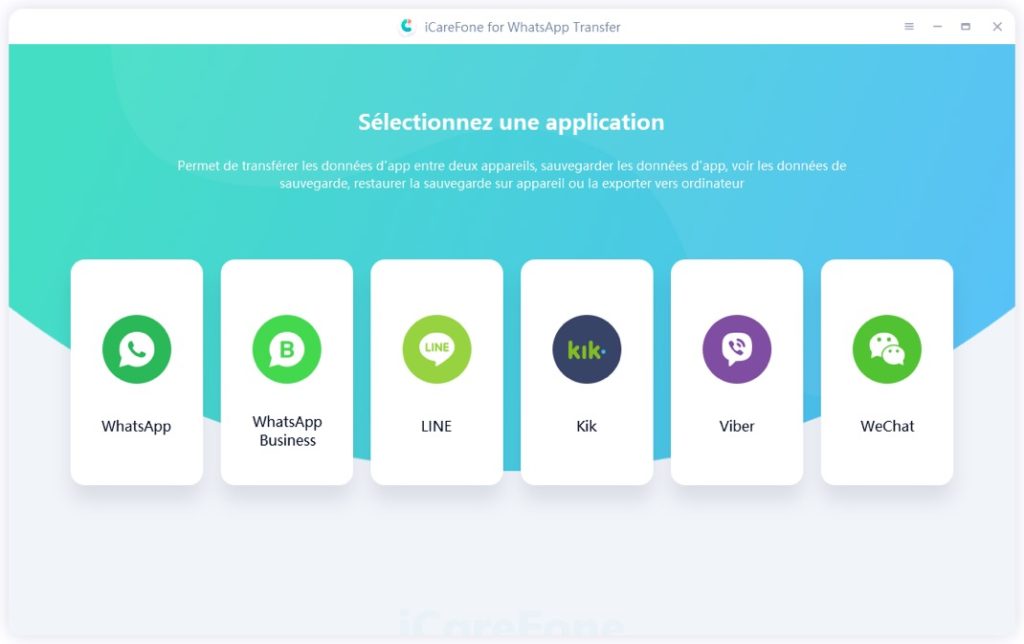
– allez dans le menu Sauvegarder, branchez votre Android à l’ordinateur, sélectionnez votre Android et cliquez sur Sauvegarder maintenant
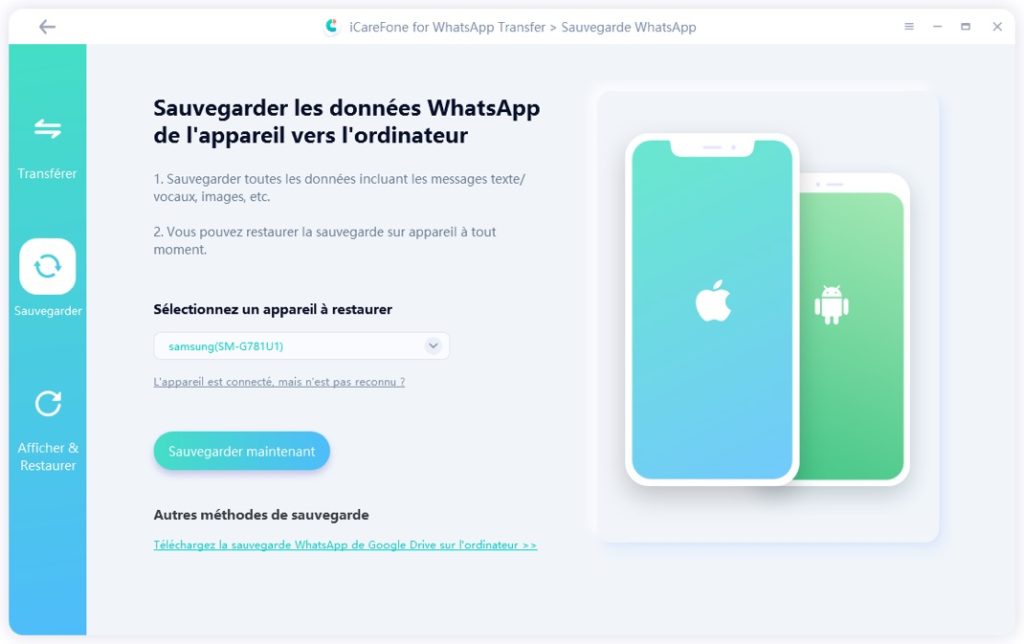
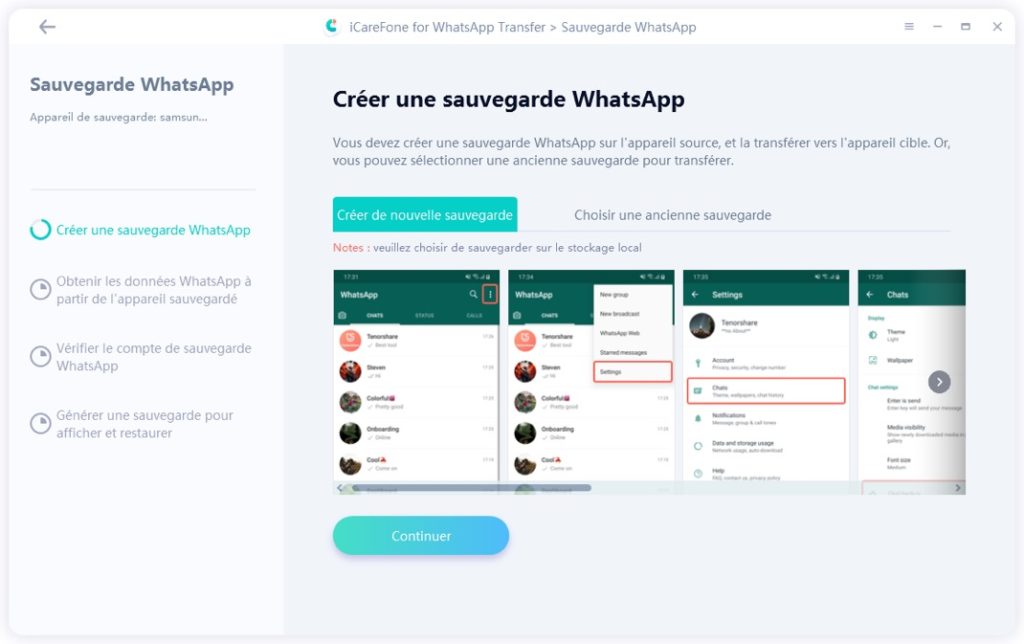
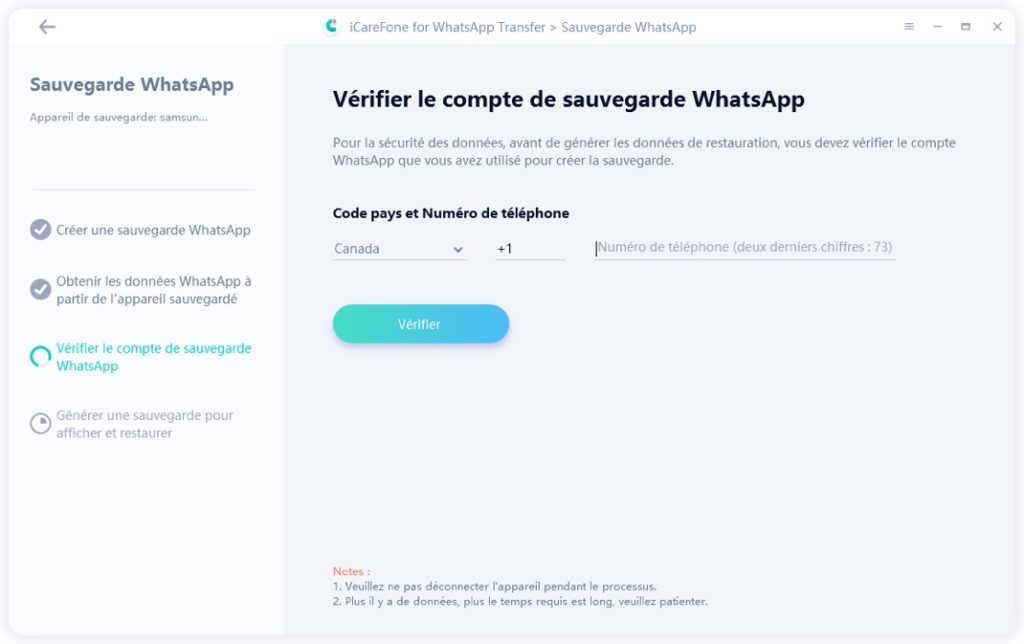
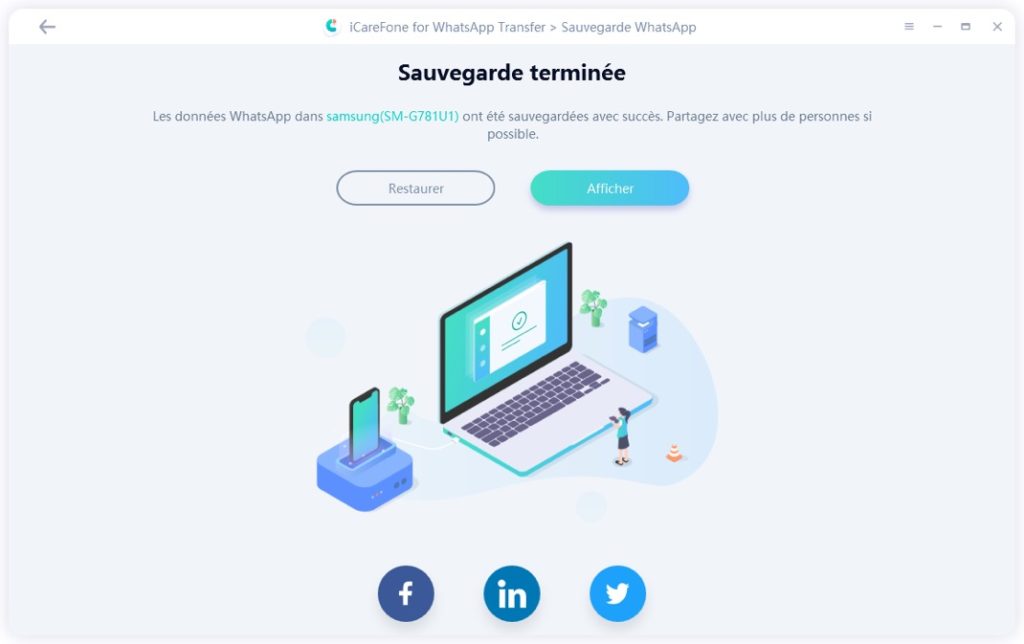
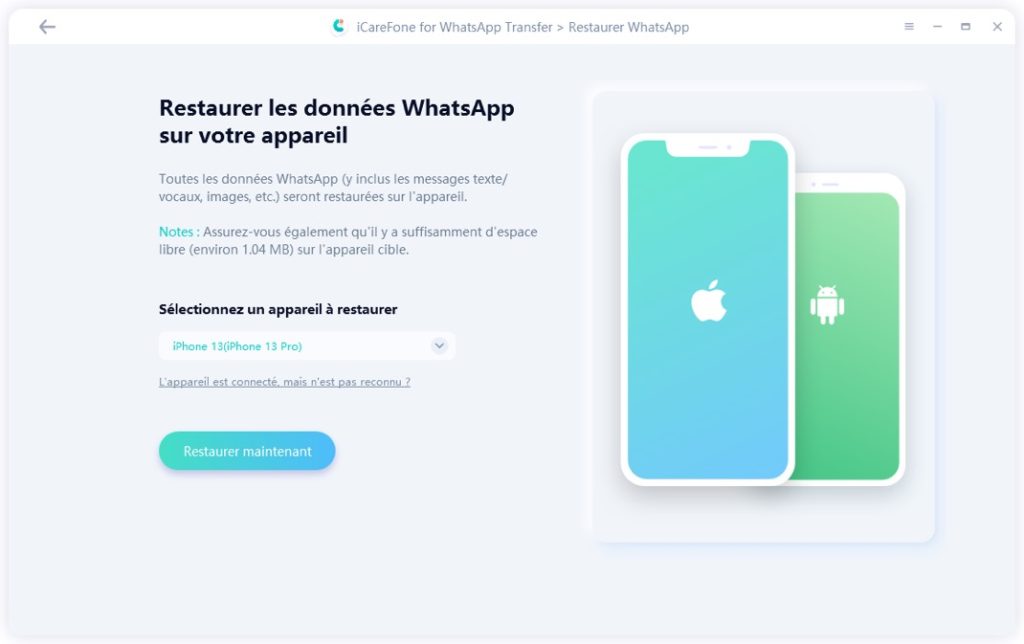
– connectez-vous à WhatsApp à l’iPhone avec le même numéro de téléphone, puis cliquez sur Connecté, patientez pour la fin du processus de restauration ;
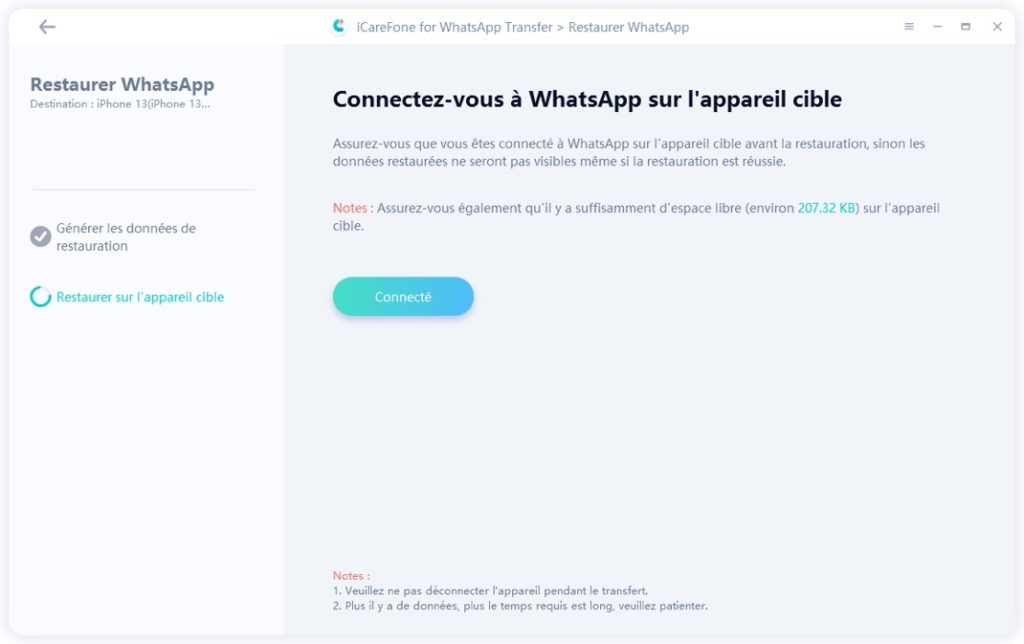
– la restauration de sauvegarde WhatsApp Android vers l’iPhone est terminée
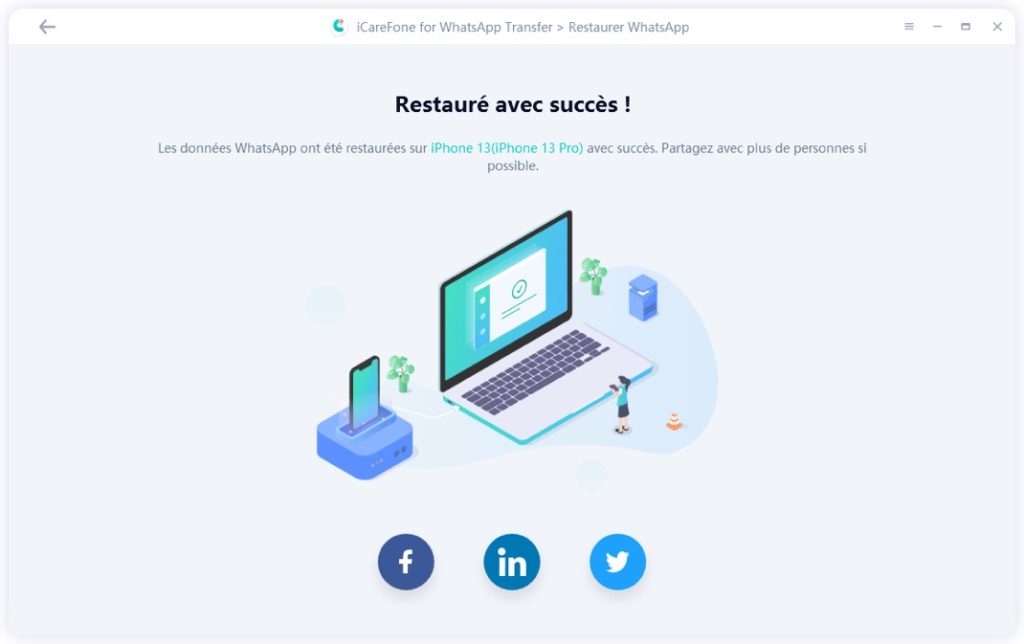
Le processus de restaurer sauvegarde WhatsApp iPhone vers Android est la même de restaurer sauvegarde WhatsApp Android vers iPhone, il vous suffit de sauvegarder WhatsApp iPhone puis restaurer la sauvegarde WhatsApp iPhone vers Android via iCareFone Transfert WhatsApp.
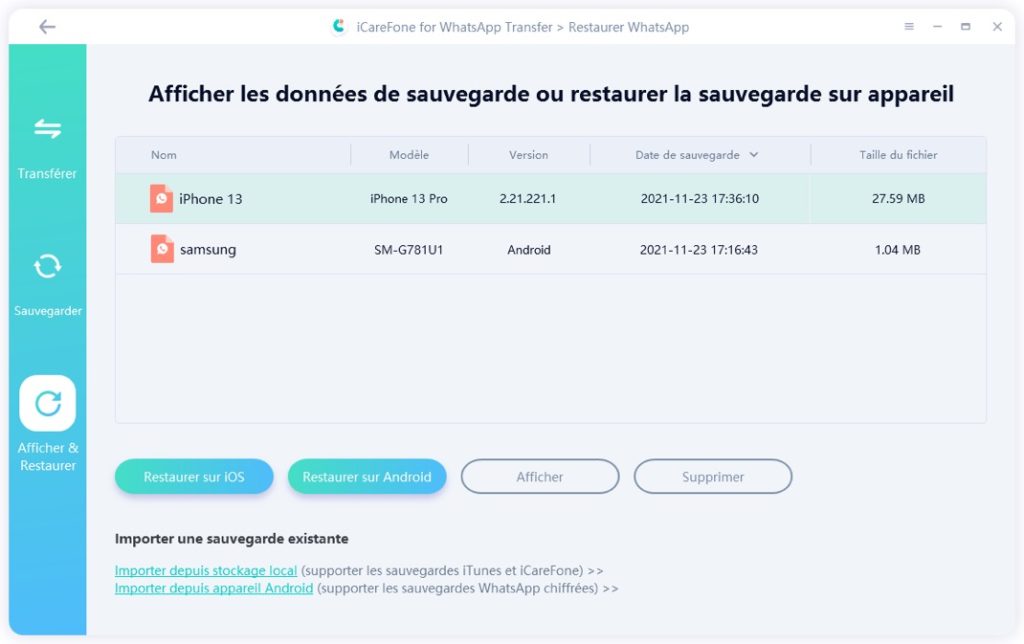
iCareFone Transfert WhatsApp permet également de faire un transfert direct d’un smarthone à un autre, même d’un iPhone à Android. Les 2 doivent être branché au même ordinateur, celui où l’outil est installé. Après avoir choisit le transfert, vous allez être guidé pour sauvegarder et la restauration se fera toute seule.
Avec iCareFone Transfert WhatsApp, la sauvegarde est stockée en locale, mais sur l’ordinateur, pas sur le téléphone ou iCloud Drive ou Google Drive. De plus, vous pouvez aisément transférer vos discussions WhatsApp d’un Android à un iPhone et inversement.
Tenorshare UltData – Récupération données iOS permet de récupérer les données de votre iPhone y compris les sauvegardes iTunes. Cet outil petmet de récupérer plus de 35 types de fichiers ainsi que WhatsApp, LINE, Kik, Viber et Wechat. Y compris en cas de perte (suppression par erreur, jailbreak, virus…).
En plus de ne pas encombrer votre iPhone, vous pouvez récupérer des données, des fichiers, des discussions ou encore des notes que vous auriez supprimés. Vous choisissez aussi ce qui doit être restauré, ce n’est pas forcément la totalité d’une conversation. Le tout, en local, sur votre ordinateur.
Voici comment récupérer conversations WhatsApp sans sauvegarde :
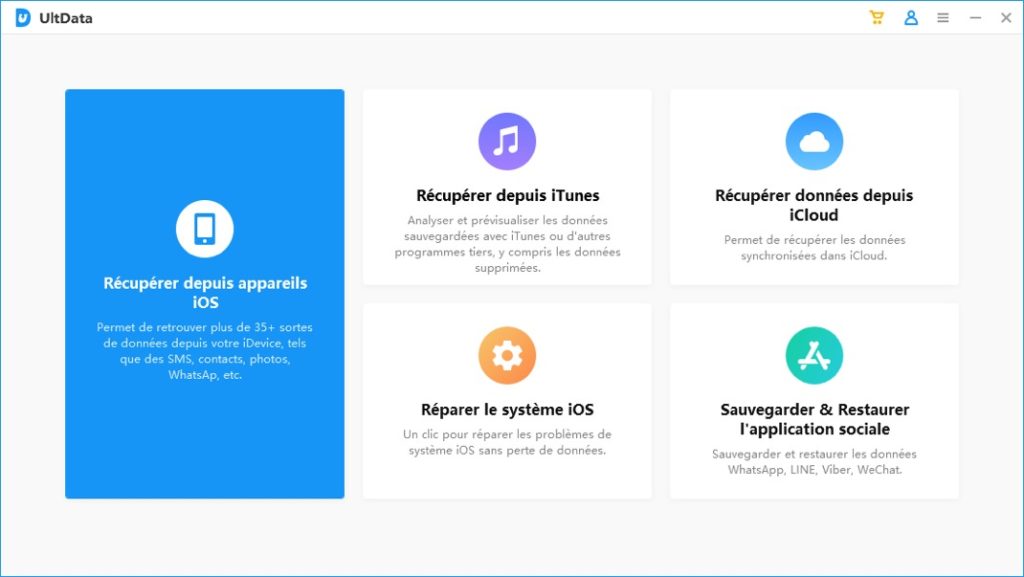
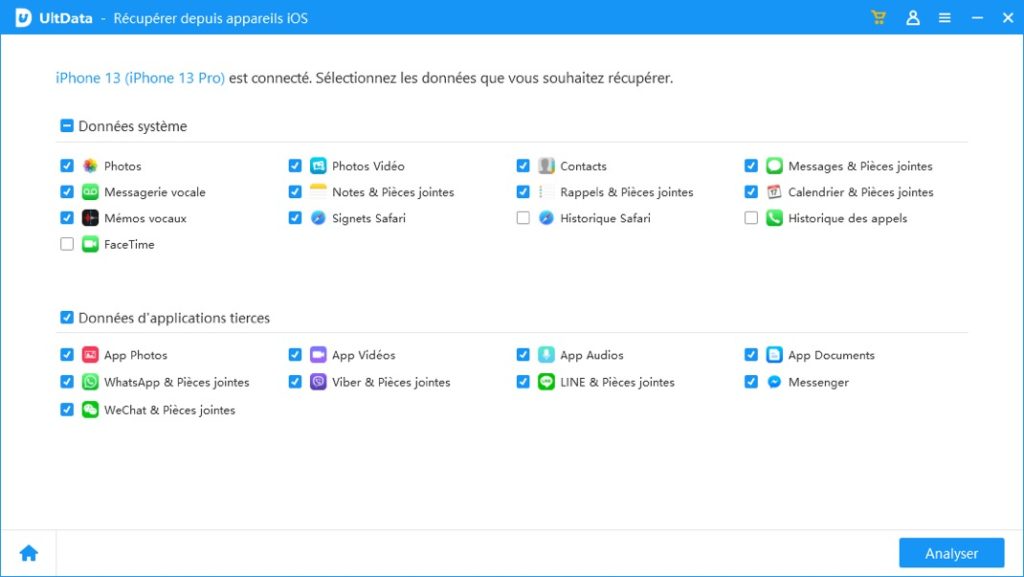
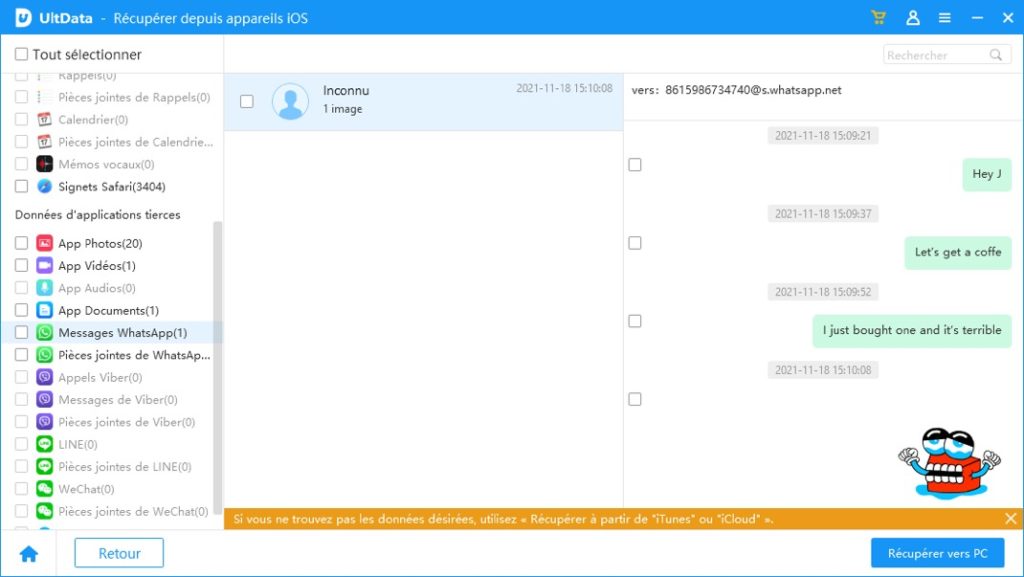
Restaurer une sauvegarde WhatsApp
WhatsApp prévoit de pouvoir restaurer une sauvegarde entre iPhone ou entre Android en utilisant iCloud ou Google Drive. Avec iCareFone Transfert WhatsApp vous pouvez passer d’un Android à un iPhone (et l’inverse) sans problème.
[Sponso]
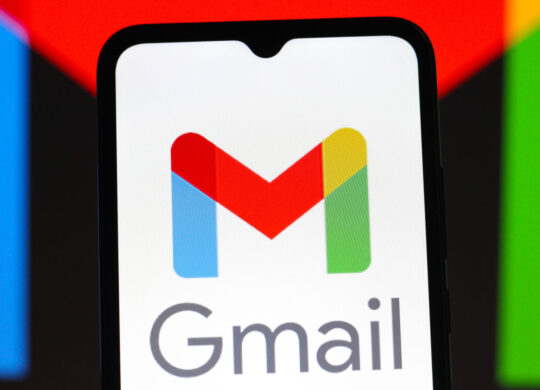
Gmail ajoute un peu plus d’intelligence artificielle via Gemini, au point que trois fonctionnalités deviennent gratuites pour...

À l’occasion du CES 2026, LIFX élargit son écosystème domotique avec plusieurs nouveautés orientées...

La Cour des comptes dresse un bilan globalement positif de l’utilisation de l’intelligence artificielle par France Travail, saluant des...

Cette fois on y est : après des années de reports, la mission Artemis 2, première mission habitée du programme lunaire...

Les lunettes XR sont la tendance du moment : Asus et XREAL ont profité du CES 2026n pour officialiser leur collaboration pour les ROG XREAL R1, des...